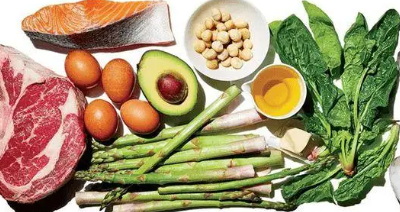最近一位win8系统用户在使用电脑的过程中,发现电脑有机会提示igfxhk模块已经停止工作,而用户又不知道如何解决这个问题,很苦恼。
那么如何解决win8系统的igfxhk模块已经停止工作的问题呢?今天给大家分享一下win8系统的igfxhk模块停止工作的解决方案。
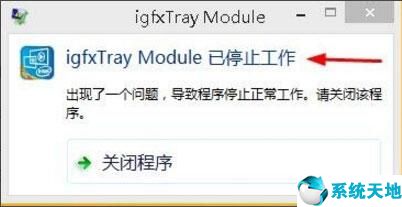 igfxhk模块已停止工作。解决方法:1。右键单击这台计算机,选择管理,然后单击设备管理器。如图
igfxhk模块已停止工作。解决方法:1。右键单击这台计算机,选择管理,然后单击设备管理器。如图 2,找到显示卡,点击下拉菜单。
2,找到显示卡,点击下拉菜单。
找到芯片型号;如图 3,右键,点击属性选项;如图
3,右键,点击属性选项;如图 4,在驱动页签中找到,选择回滚程序;如图
4,在驱动页签中找到,选择回滚程序;如图 5,点击确定,
5,点击确定,
然后等一会儿;如图 6,然后验证,点击设备管理器的扫描硬件更改选项;如图
6,然后验证,点击设备管理器的扫描硬件更改选项;如图 7。这时这个问题已经解决了,可以重新启动电脑了。
7。这时这个问题已经解决了,可以重新启动电脑了。
不得出现igfxTray模块停止工作的提示。win8系统的igfxhk模块已经停止工作的解决方案在这里详细分享给朋友们。如果用户在使用计算机时遇到同样的问题,
可以参考上面的步骤。希望这篇教程能帮到你。本文来自Win10专业版,转载请注明出处。